## **簡介**
組織機構的。
[TOC=3,3]
### **一、將客戶環境組織機構同步到云設計中心的項目空間**
#### **第一步 在客戶環境打補丁包**
前往客戶環境導入或者導出組織機構,還是依賴現在客戶環境打組織機構同步的補丁,需先進入[補丁下載頁面](https://dcc.seeyon.com/#/tool/patchPack)下載適配版本的補丁,然后在本地服務器安裝補丁(補丁安裝說明文檔詳見下載的補丁文件),安裝完成后重啟服務。
>[danger]**補丁只在首次或補丁升級后安裝,無需重復安裝。**
#### **第二步:登陸協同**
補丁安裝完成并重啟服務后,在瀏覽器中輸入本企業協同的地址,填入具有應用設計師角色的用戶名、密碼登陸協同。
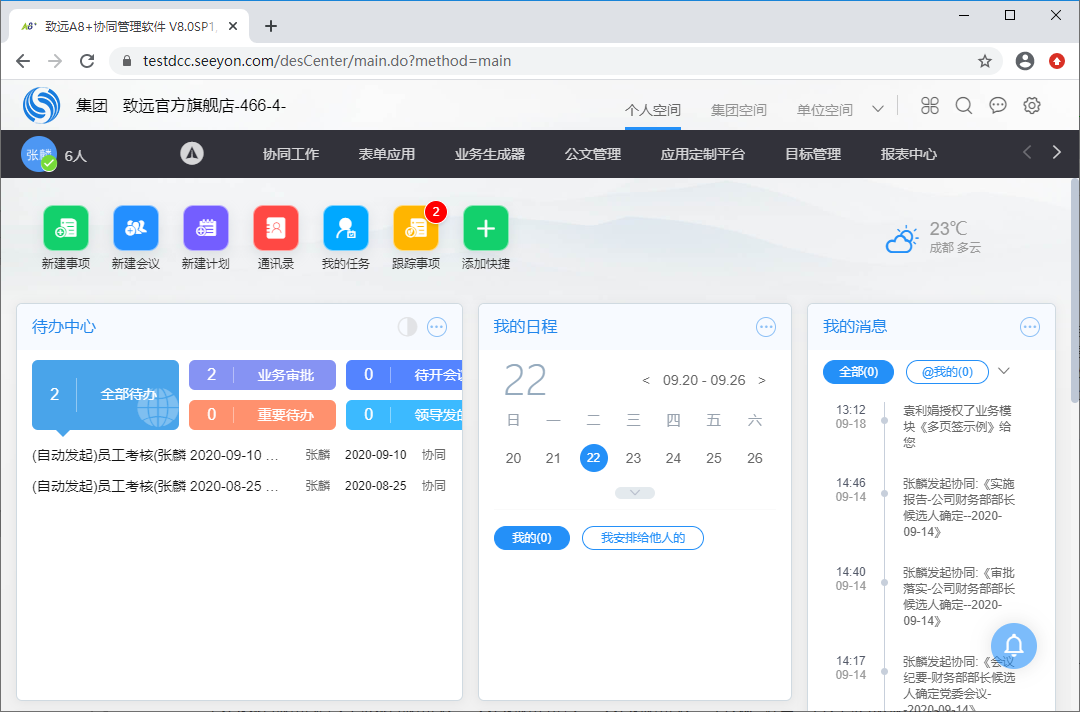
#### **第三步:進入工具箱**
成功登陸協同后,復制瀏覽器地址欄中的地址,在新窗口或新頁簽中粘貼復制的地址,并將**main.do?method=main**替換為**xtc/appInstall/install.html#/**,回車后進入工具箱頁面。
>[danger]**替換前(舉例):https://testdcc.seeyon.com/desCenter/main.do?method=main
替換后(舉例):https://testdcc.seeyon.com/desCenter/xtc/appInstall/install.html#/**
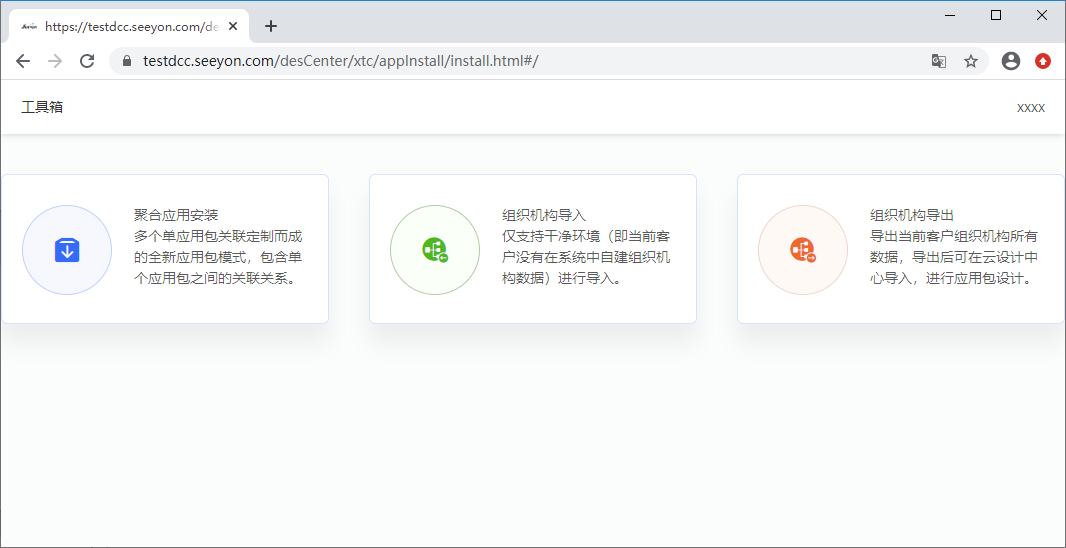
#### **第四步:完成客戶環境的組織機構上傳**
在工具箱頁面中點擊【組織機構導出】,可將當前客戶的組織機構數據導成壓縮包,導入到云設計對應的空間組織中
### **二、將云設計中心的項目空間的組織機構導入到線下客戶環境**
#### **第一步 在客戶環境打補丁包**
前往客戶環境導入或者導出組織機構,還是依賴現在客戶環境打組織機構同步的補丁,需先進入[補丁下載頁面](https://dcc.seeyon.com/#/tool/patchPack)下載適配版本的補丁,然后在本地服務器安裝補丁(補丁安裝說明文檔詳見下載的補丁文件),安裝完成后重啟服務。
>[danger]**補丁只在首次或補丁升級后安裝,無需重復安裝。**
#### **第二步:登陸協同**
補丁安裝完成并重啟服務后,在瀏覽器中輸入本企業協同的地址,填入具有應用設計師角色的用戶名、密碼登陸協同。
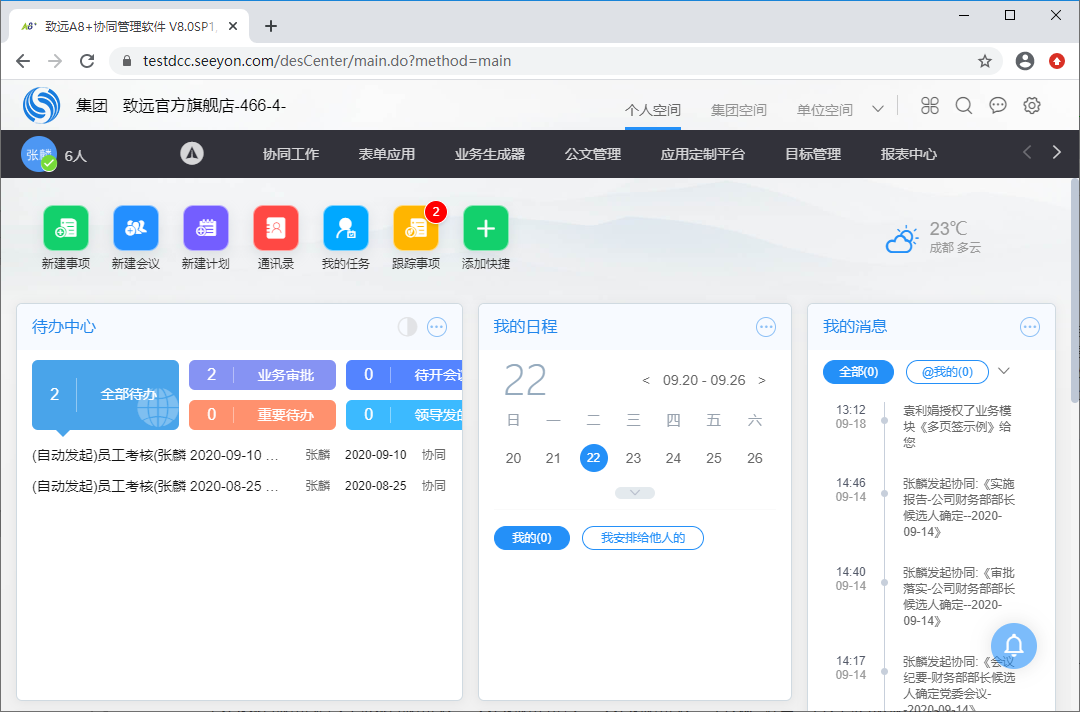
#### **第三步:進入工具箱**
成功登陸協同后,復制瀏覽器地址欄中的地址,在新窗口或新頁簽中粘貼復制的地址,并將**main.do?method=main**替換為**xtc/appInstall/install.html#/**,回車后進入工具箱頁面。
>[danger]**替換前(舉例):https://testdcc.seeyon.com/desCenter/main.do?method=main
替換后(舉例):https://testdcc.seeyon.com/desCenter/xtc/appInstall/install.html#/**
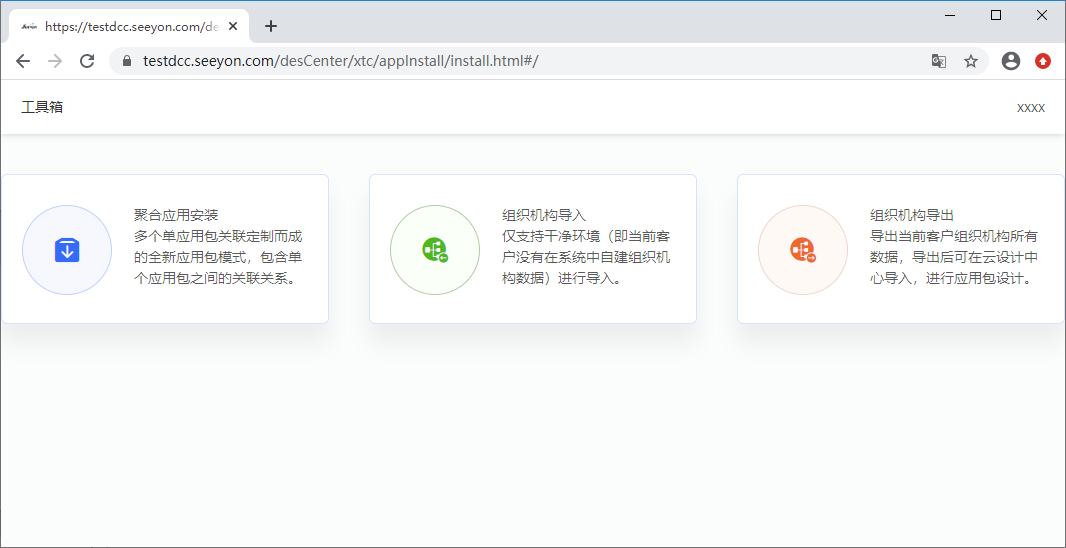
#### **第四步:將云設計中心的項目空間的組織機構同步線下客戶環境**
在工具箱頁面中點擊【組織機構導入】,可將云設計導出的組織機構,導入到客戶環境
>[danger] 導入組織機構到客戶環境,僅支持客戶環境為干凈環境(新客戶,沒有在本地創建過組織機構數據),否則,導入不成功。
>[danger] 注意事項:
【組織機構導入導出】:單位自用空間不能做組織機構導入導出。
【單位角色】:集團版有集團管理員權限;企業版有企業管理員權限。
【單位名稱】:項目空間暫不支持修改單位名稱。
- 云設計中心簡介
- 新手入門
- 工作臺
- 設計空間
- 客戶空間
- 應用管理
- 創建應用
- 創建空白應用
- 從資源庫創建
- 從本地導入
- 應用調試
- 應用導出
- 應用分享
- 應用復用
- 業務邏輯圖
- 結構編輯
- 業務說明編輯
- 修改業務關系
- 應用設計
- 基礎數據
- 枚舉
- 流水號
- 基礎數據包
- 表單設置
- 表單設計
- PC端視圖設置
- 移動視圖設置
- 表單控件設置
- 表單屬性設置
- 控件屬性設置
- 明細表
- 操作權限
- 流程模板
- 無流程應用綁定
- 報表設置
- 查詢設置
- 關聯查詢
- 數據合并
- 統計設置
- 單表統計
- 多表統計
- 靜態報表
- 報表指標
- 報表樣式設置
- 門戶設置
- 欄目布局配置
- 空間欄目配置
- 業務導圖
- 列表
- 菜單設置
- 權限設置
- 管理設置
- 配置管理設置
- 管理權限設置
- 互聯互通(更新中)
- 業務關系_應用內連接
- 手工關聯
- 自動關聯
- 新增明細行
- 自動匯總
- 數據魔方_應用與應用連接
- 組織數據互通
- 協同關聯項目互通
- 會議互通
- 資源庫(更新中)
- 資源共享
- 控件使用
- 自定義按鈕的使用方法
- 自定義控件的使用方法
- 空間模板使用方法
- 空間欄目使用方法
- 報表模板使用方法
- 列表模板使用方法
- 魔方接口使用方法
- 條件樣式使用方法
- 業務導圖使用方法
- 函數公式使用方法
- 公式組件使用方法
- 套表專輯使用方法
- 空間主題使用方法
- 無流程列表模板使用方法
- 表單樣式模板使用方法
- 工具箱
- 精品應用管理
- 精品應用封裝
- 精品應用安裝指南
- 上架管理
- 上架應用
- 開通體驗
- 添加體驗賬號
- 設置體驗角色
- 體驗應用安裝
- 體驗數據準備
- 提交體驗審核
- 快速認證
- 空間管理
- 管理空間
- 新增空間
- 刪除空間
- 轉移空間
- 成員管理
- 查看成員
- 邀請成員
- 移除成員
- 成員審核
- 常見問題
- CAP的功能邊界
- 如何進行多人協作
- 調試問題
- 調試時沒有可訪問的菜單
- 調試時如何切換到業務中的其他角色
- 移動端如何調試
- 業務應用導入客戶環境打補丁的問題
- 客戶組織機構導入導出指引
